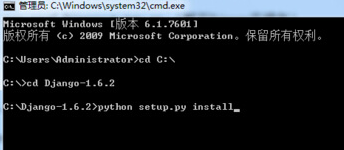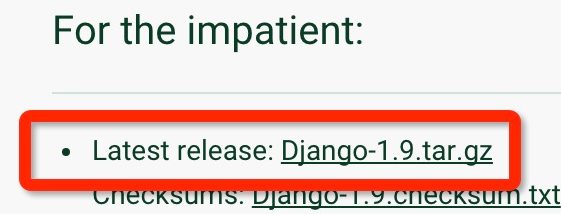Window 下安装 Django
如果你还未安装Python环境需要先下载Python安装包。
1、Python 下载地址:https://www.python.org/downloads/
2、Django 下载地址:https://www.djangoproject.com/download/
注意:目前 Django 1.6.x 以上版本已经完全兼容 Python 3.x。
Python 安装(已安装的可跳过)
安装 Python 只需要下载 python-x.x.x.msi 文件,然后一直点击 "Next" 按钮即可。
Django 安装
下载 Django 压缩包,解压并和Python安装目录放在同一个根目录,进入 Django 目录,执行python setup.py install,然后开始安装,Django将要被安装到Python的Lib下site-packages。
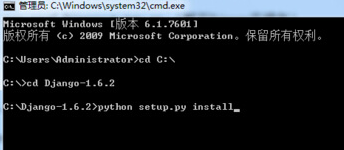
然后是配置环境变量,将这几个目录添加到系统环境变量中: C:Python33Libsite-packagesdjango;C:Python33Scripts。 添加完成后就可以使用Django的django-admin.py命令新建工程了。
检查是否安装成功
输入以下命令进行检查:
>>> import django
>>> django.get_version()
Linux 上安装 Django
yum 安装方法
以下安装位于 Centos Linux 环境下安装,如果是你的 Linux 系统是 ubuntu 请使用 apt-get 命令。
默认情况下 Linux 环境已经支持了Python。你可以在终端输入Python命令来查看是否已经安装。
安装 setuptools
命令:
yum install python-setuptools
完成之后,就可以使用 easy_install 命令安装 django
easy_install django
在python解释器输入以下代码:
>>> import django
>>> django.VERSION
(1, 6, 5, 'final', 0)
可以看到输出了Django的版本号,说明安装成功。
pip 命令安装方法
pip install Django
如果 pip < 1.4,安装方法如下:
pip install https://www.djangoproject.com/download/1.11a1/tarball/
源码安装方法
下载源码包:https://www.djangoproject.com/download/
输入以下命令并安装:
tar xzvf Django-X.Y.tar.gz # 解压下载包
cd Django-X.Y # 进入 Django 目录
python setup.py install # 执行安装命令
安装成功后 Django 位于 Python 安装目录的 site-packages 目录下。
Mac 下安装
下载
从这里:https://www.djangoproject.com/download,下载最新的稳定版本:DJango-1.x.y.tar.gz,在页面右侧列表下载,如下图:
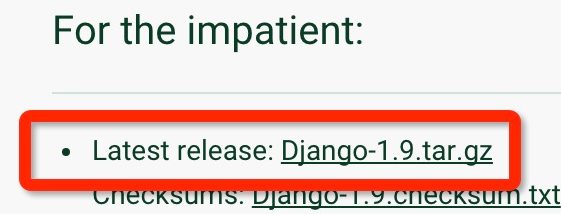
进入你下载该文件的文件夹目录,执行如下命令:(Mac下默认是/Users/xxx/Downloads,xxx是你的用户名)
$ tar zxvf Django-1.x.y.tar.gz
也可以从 Github 上下载最新版,地址:https://github.com/django/django:
git clone https://github.com/django/django.git
安装
进入解压后的目录:
cd Django-1.x.y
sudo python setup.py install
安装成功后会输出以下信息:
……
Processing dependencies for Django==1.x.y
Finished processing dependencies for Django==1.x.y
再进入站点目录,创建 Django 项目:
$ django-admin.py startproject testdj
启动服务:
cd testdj # 切换到我们创建的项目
$ python manage.py runserver
……
Starting development server at http://127.0.0.1:8000/
Quit the server with CONTROL-C.
以上信息说明,项目已启动,访问地址为http://127.0.0.1:8000/。